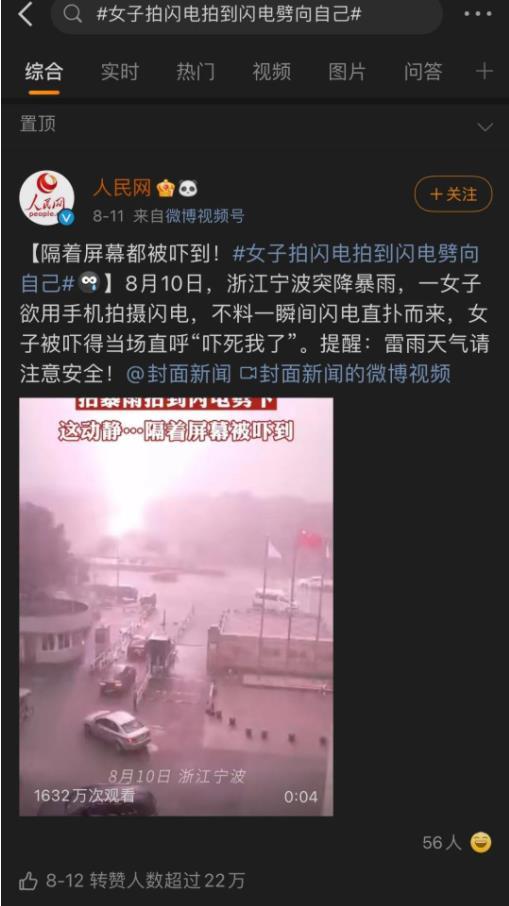要点:
iPhone“人像”模式拍摄窍门:1.被摄对象、背景的选择与配合;2.被摄对象处于“人像”模式有效距离范围内;3.保证被摄对象的良好照度;4.使用HDR;5.尽量用后置镜头拍摄;6.通过光效模式增添光影效果
正文:
苹果手机的“人像”模式,主要采用“双摄”或“三摄”方案(个别型号是“单摄”),通过“散景”(bokeh)、“人脸识别”、“身体识别”、“机器学习”等技术,以及仿生处理器的加入,制造浅景深虚化背景,突出主体,呈现类似单反效果的大片感,功能相当强大。

《iPhone手机“人像”模式拍摄样图》,截屏自苹果官网

《iPhone手机“人像”模式拍摄样图》,截屏自苹果官网

《父子像》(左右分别为正常“照片”和“人像”模式拍摄效果)

《晨练荷塘畔》(左右分别为正常“照片”和“人像”模式拍摄效果)
iPhone“人像”模式拍摄方法简单,只需在拍照界面把“照片”模式切换到“人像”模式拍摄即可,画面效果实时呈现。

《iPhone手机拍照界面截屏拼图》(左右分别为正常的“照片”和“人像”模式),截屏自苹果官网
其实,苹果手机的“人像”模式远不止人像这么简单,还可以轻松拍摄花草、宠物、静物、美食等非人像对象,甚至用于“扫街”也是杠杠的。只要善于扬长避短,它简直就是一部单反,不充分发挥iPhone“人像”模式特长,甚至不会使用,是对资源的极大浪费。

《齐齐盛放》,使用iPhone X“人像”模式拍摄于广东省佛山市亚洲艺术公园,摄影:周正森
作品说明:《齐齐盛放》,使用智能手机iPhone X“人像”模式拍摄于广东省佛山市亚洲艺术公园,摄影:周正森,图文源自微信订阅号“手机行摄”。

《齐齐盛放》(左右分别为正常“照片”和“人像”模式拍摄效果)

《夏季街头》,使用iPhone X“人像”模式拍摄于广东省广州市花都区
对于iPhone“人像”模式,如何避其所短、扬其所长,拍出完美的、专业级的浅景深效果,以下6个关键点值得重点关注:
1.被摄对象、背景的选择与配合通常情况,选择外形规整、简单,边缘顺滑的被摄对象,以及小光比、简洁的背景,同时被摄对象远离背景、与背景有一定的反差,这些有利于“人像”模式的成功拍摄。如果背景有点状光源,而且离得较远,会有迷人的光斑焦外出现。

《叶落归“影”》,使用iPhone X“人像”模式拍摄于广东省广州市花都区

《盛夏》,使用iPhone X“人像”模式拍摄于福建省福鼎市嵛山岛
作品说明:《盛夏》,使用智能手机iPhone X“人像”模式拍摄于福建省福鼎市嵛山岛,由于主体较为“复杂”,影响“人像”模式的拍摄效果。从画面上看到,智能手机对于红色箭头指所处的“识别”出现问题。
2.被摄对象处于“人像”模式有效距离范围内手机与被摄对象之间的距离是否合适,对于能否正常触发“人像”模式非常重要。太远不行,太近也不行,只有在合适的距离才能拍出“人像”模式的浅景深效果,有效距离通常是在0.5-2.5 米之间的范围。

《快乐相伴》,使用iPhone X“人像”模式拍摄于广东省广州市花都区
被拍摄对象距手机太近或太远,拍摄界面分别会出现“移远一点。”、“将拍摄对象置于2.5米内。”的警示,而且“人像光效模式”(“自然光”、“摄影室灯光”、“轮廓光”、“舞台光”、“单色舞台光”)的图标是灰色的。
被摄对象处于“人像”模式有效距离范围内,就不会有警示出现,这时“人像光效模式”的图标是黄色的。如果画面中被检测到有人物、人脸,此时还会出现自动对焦用的大或小黄色框,说明“人像”模式被成功触发,自动对焦完成,可随时按下拍摄键。

《iPhone手机“人像”模式近距离拍摄界面截屏拼图》
拼图说明:《iPhone手机“人像”模式近距离拍摄界面截屏拼图》(左图为被摄对象距离过近;右图为调整后处于有效距离范围内,可随时拍摄)

《iPhone手机“人像”模式远距离拍摄界面截屏拼图》
拼图说明:《iPhone手机“人像”模式远距离拍摄界面截屏拼图》(左图为被摄对象距离过远;右图为调整后处于有效距离范围内,可随时拍摄)
由于“人像”模式默认自动对焦到人脸或人体,如果要清晰表现的对象不是同一画面中处于有效距离范围内的人物,而是其他物体,则需自行点选对焦并予以锁定。

《“广州”、“羊城”低价出售》(左右分别为“人像”模式默认自动对焦和自选对焦的效果)
拼图说明:《“广州”、“羊城”低价出售》(左右分别为“人像”模式默认自动对焦和自选对焦的效果),使用智能手机iPhone X“人像”模式拍摄于广东省广州市花都区。
3.保证被拍摄对象的良好照度拍摄时有足够的进光量是一切手机摄影画质的根基,对于高度倚重于算法的“人像”模式而言更是至关重要。所以选在光线充足的场景拍摄,或巧用环境里的光线补光,使被拍摄对象获得足够的照度,有助于提高拍摄成功率。

《“摩的”司机的闲暇》,使用iPhone X“人像”模式拍摄于广东省广州市花都区
作品说明:《“摩的”司机的闲暇》,使用苹果手机iPhone X“人像”模式拍摄于广东省广州市花都区。摄影:周正森,图文源自微信订阅号“手机行摄”。在照片界面调整为“舞台光”光效效果。
4.使用HDR在较大光比时选用“人像”模式拍摄,最好手动打开、使用HDR,可较好地防止高光处过曝,也可以一定程度上提亮暗部。

《候客》(左右分别为使用和不使用HDR的效果)
拼图说明:《候客》(左右分别为使用和不使用HDR的效果),使用智能手机iPhone X“人像”模式拍摄于广东省广州市花都区。右图使用“人像”模式拍摄,未开启HDR,红色箭头所指处过曝。
“人像”模式拍摄前,要在“相机”设置界面关闭“自动HDR”,这点非常重要!关闭路径为:主屏幕→设置→相机→自动HDR→关闭。

《iPhone手机关闭“自动HDR”路径截屏拼图》
因为iPhone手机“自动HDR”开启后,在“人像”模式拍摄时根本不“自动”,不启动,是“哑”的!这样必然导致“人像”模式拍摄时过曝的情况屡屡发生。

《iPhone手机“人像”模式拍摄界面拼图》(左右分别为开启和关闭“自动HDR”后的拍照界面)
拼图说明:《iPhone手机“人像”模式拍摄界面拼图》(左右分别为开启和关闭“自动HDR”后的拍照界面),左图为开启“自动HDR”后的拍照界面,其上没有HDR图标;右图为提前关闭“自动HDR”后的拍照界面,其上有HDR图标,供拍摄时点选、打开、使用HDR功能。
5.尽量用后置镜头拍摄使用iPhone“人像”模式拍摄,尽量用后置镜头,“双摄”或“三摄”方案的效果和画质较为理想。尽量不使用前置镜头拍摄“人像”模式,其浅景深效果和画质都相当差强人意。

《都市赶早》,使用iPhone X“人像”模式(后置镜头,“双摄”方案)拍摄于广东省广州市花都区
6.通过光效模式增添光影效果苹果手机iPhone 8 Plus、iPhone X 及往后更新机型,提供了“自然光”、“摄影室灯光”、“轮廓光”、“舞台光”、“单色舞台光”等5种人像光效模式可供选择,在拍摄时和拍摄后的照片界面“编辑”时都可以选用,光影效果各不相同,惊喜不断。新一代的iPhone 11、iPhone 11 Pro和Pro Max还新增了“高调单色光”效果。
以在照片界面调整光效模式为例,其路径为:主屏幕→“相簿”图标→在相簿界面点选照片→点选照片界面右上“编辑”图标→光效图标会显示在画面底部(手机自行处理,需耐心等上1、2秒)→轻扫光效图标,选择所需光效效果→轻点“完成”。
以这张照片为例

《父子像》,使用iPhone X“人像”模式拍摄于广东省广州市花都区
其打开照片界面并进一步光效模式调整的路径为:

《iPhone手机“人像”照片光效调整路径截屏拼图》1(打开照片界面路径)

《iPhone手机“人像”照片光效调整路径截屏拼图》2(光效调整)

《父子像》(“舞台光”效果),使用iPhone X“人像”模式拍摄于广东省广州市花都区
作品说明:《父子像》(“舞台光”效果),使用iPhone X“人像”模式拍摄于广东省广州市花都区,摄影:周正森,图文源自微信订阅号“手机行摄”。
苹果手机iPhone XS、iPhone XR,iPhone11、iPhone 11 Pro和Pro Max,还可以拍摄时在其拍摄界面左上角的“f”按钮以及拍摄后在照片界面的右上角“编辑”进入并点选“f”按钮,重新调整f数值(f数值的可调整范围介于1.4-16之间),从而调节虚化效果的强度,呈现更理想的浅景深画面。

《iPhone手机“人像”照片界面截屏拼图》
拼图说明:《iPhone手机“人像”照片界面截屏拼图》(从左至右分别为f数值调整为1.4、5.0、16的画面虚化效果),截屏自苹果官网。
总结语如果没有“强迫症”那样的画质要求,照片也是用作一般的用途,一部智能手机,尤其是有“人像”模式的智能手机,足矣。
作者:周正森,图文源自微信订阅号“手机行摄”。
作者简介
周正森,中国摄影著作权协会会员,广东省摄影家协会会员,微信订阅号“手机行摄”主编,超过300幅(篇)作品、文章在《中国摄影报》、《人民摄影报》、《读者》、美国《国家地理》、iPhone全球摄影大赛等平台、机构获奖、入选或发表,凭手机获加入中国摄影家协会积分59分,远超入会申请所需的15分。
,